Personalizarea Programărilor
Ultima modificare Sep 18
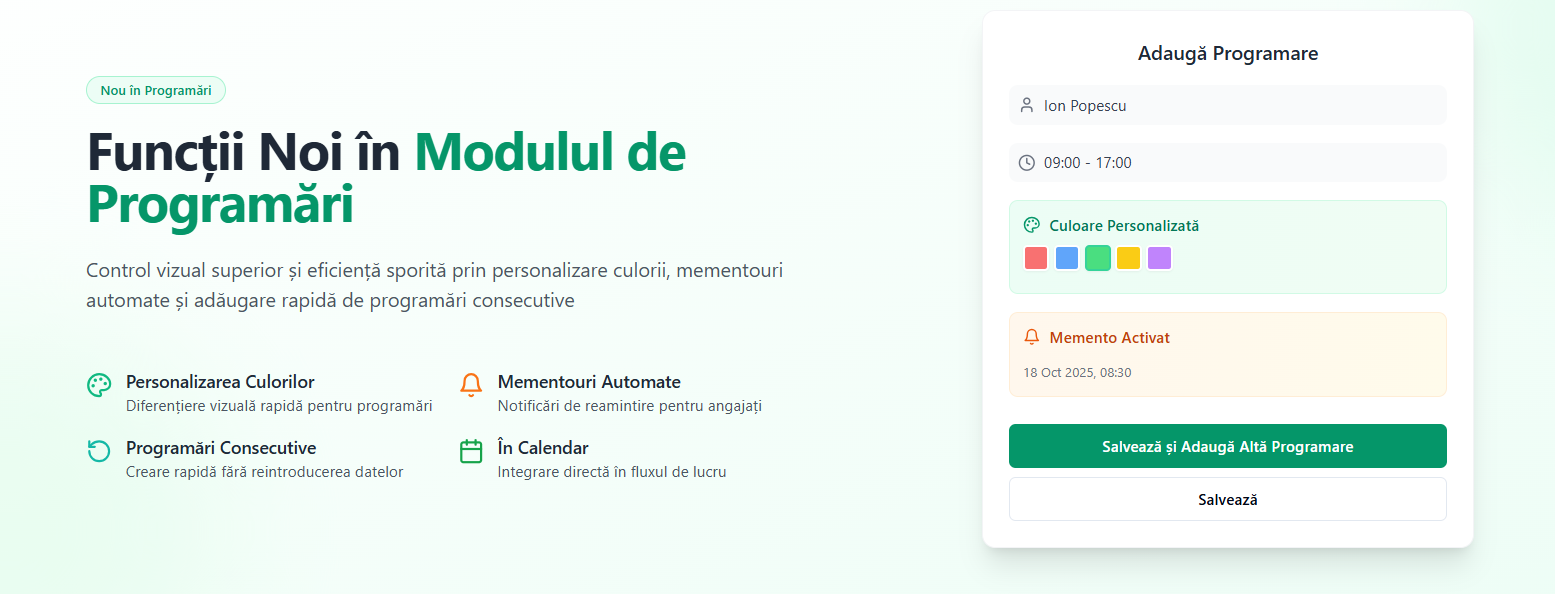
Pentru a spori eficiența și a vă oferi un control vizual superior, am optimizat modulul de Programări cu noi funcționalități ce permit personalizarea culorilor pentru evenimente, setarea de mementouri automate și adăugarea rapidă a mai multor programări consecutive.
Punct de plecare:
Navigați în meniul din stânga la Flux de Lucru și selectați tab-ul Programări. Veți vedea calendarul de lucru.
Funcționalitatea 1: Personalizarea Culorilor pentru Programări
Această opțiune vă permite să alocați culori specifice fiecărei programări, ajutându-vă să diferențiați vizual tipurile de programări.
Pasul 1: Creați o nouă programare dând click pe o zi liberă din calendar. Se va deschide fereastra pop-up "Adaugă Programare".
Pasul 2: În fereastra deschisă, localizați opțiunea "Culoare Personalizată" și activați comutatorul (toggle-ul).
Pasul 3: Odată activată, va apărea un nou câmp numit "Culoare". Dați click pe pătratul colorat pentru a deschide selectorul de culori.
Pasul 4: Alegeți culoarea dorită în două moduri:
- Selectați orice nuanță din paleta de culori.
- Alegeți una dintre culorile predefinite din partea de jos a selectorului.
Programarea salvată va apărea în calendar cu fundalul în culoarea pe care ați selectat-o.

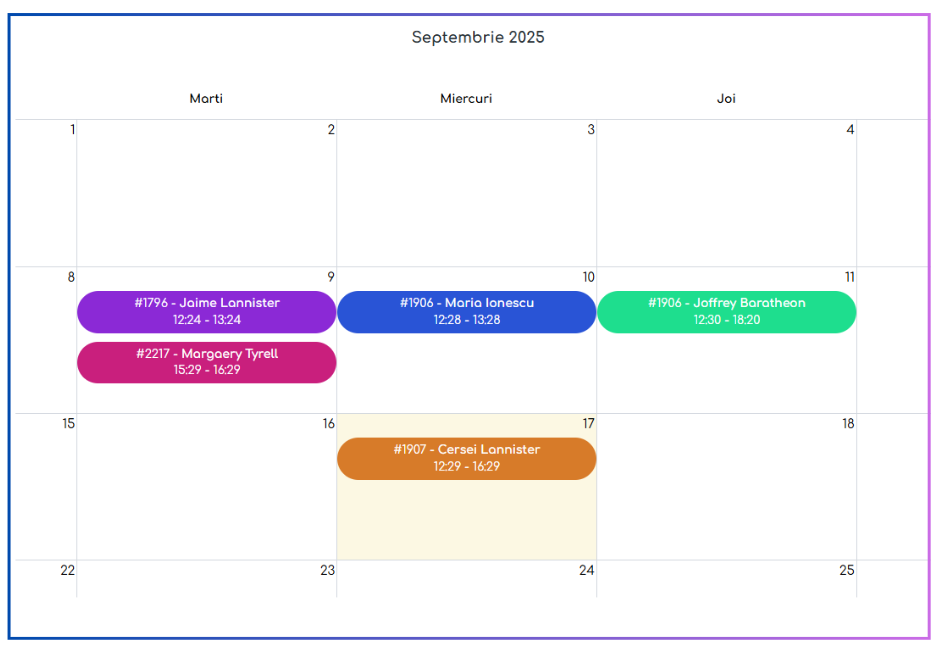
Funcționalitatea 2: Adăugarea unui Memento (Notificare de Reamintire)
Acum puteți seta un memento automat pentru angajații alocați unei programări.
Pasul 1: În aceeași fereastră "Adaugă Programare", localizați opțiunea "Memento" și activați comutatorul.
Pasul 2: La activare, va apărea un nou câmp: "Data Memento". Dați click pe acest câmp pentru a seta data și ora exactă la care doriți ca mementoul să fie trimis.
Important: Notificarea de reamintire va fi trimisă automat angajatului (sau angajaților) pe care l-ați selectat în câmpul "Angajat" din partea de sus a ferestrei.
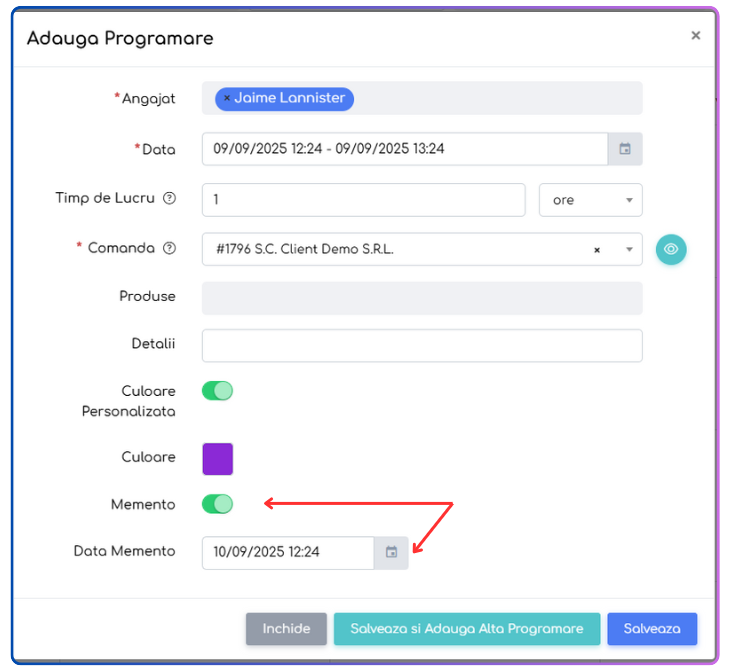
Funcționalitatea 3: Salvează și Adaugă Altă Programare
Pentru situațiile în care trebuie să creați rapid mai multe programări similare (de exemplu, pentru același angajat sau aceeași comandă, dar în zile diferite), am adăugat un nou buton care vă economisește timp prețios.
Pasul 1: Completați toate detaliile pentru prima programare (Angajat, Comandă, Timp de Lucru etc.).
Pasul 2: În loc să apăsați butonul "Salvează", dați click pe noul buton "Salvează și Adaugă Altă Programare".
Ce se întâmplă?
- Programarea pe care tocmai ați configurat-o este salvată și adăugată în calendar. Veți vedea un mesaj de confirmare în partea de sus a ecranului ("Programarea a fost salvată").
- Fereastra pop-up "Adaugă Programare" nu se închide.
- Toate câmpurile rămân completate cu informațiile pe care le-ați introdus anterior.
Pasul 3: Acum puteți modifica doar detaliile necesare pentru următoarea programare (de exemplu, data sau produsul) și să apăsați din nou "Salvează și Adaugă Altă Programare" pentru a continua sau "Salvează" pentru a finaliza. Astfel, eliminați nevoia de a reintroduce aceleași date de mai multe ori.

